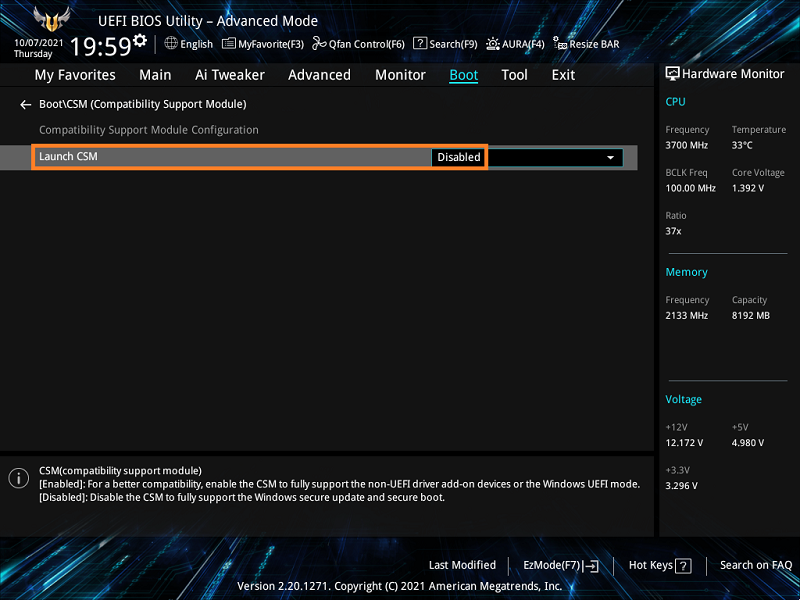[Motherboard] วิธีเปิดใช้งานฟังก์ชัน Resize BAR (Resizable BAR)?
เทคโนโลยี Resize BAR ปลดล็อกการเข้าถึง CPU ไปยังหน่วยความจำวิดีโอ ทำให้สามารถเข้าถึงหน่วยความจำวิดีโอ และการทำงานหลายอย่างพร้อมกันได้อย่างเต็มที่ ซึ่งจะเป็นการปรับปรุงการประมวลผลข้อมูลโดยรวมและประสิทธิภาพการเล่นเกม
Resize BAR ต้องการการสนับสนุนของเมนบอร์ด BIOS กราฟิกการ์ด และไดรเวอร์พร้อมกัน
เนื้อหา:
เปิดใช้งาน Resize BAR ในการตั้งค่า BIOS
ยืนยันสถานะ Resize BAR ด้วย NVIDIA Control Panel
ยืนยันสถานะ Resize BAR ด้วย GPU-Z
เปิดใช้งาน Resize BAR ในการตั้งค่า BIOS
(ตัวอย่าง:TUF GAMING X570-PLUS(WI-FI))
1. เปิดระบบแล้วกดปุ่ม <delete> เพื่อเข้าสู่ BIOS [EZ Mode]
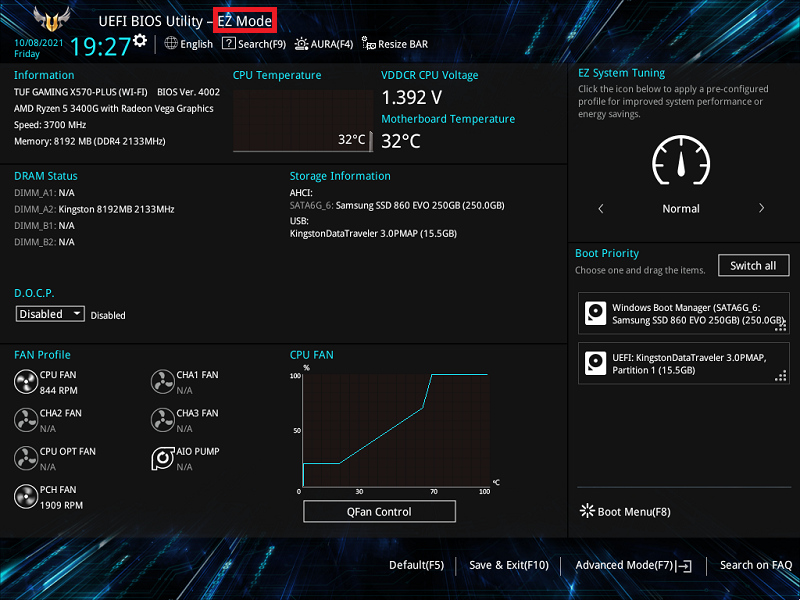
2. คลิกไอคอน Resize BAR และตั้งค่าเป็น [On]

3. กดปุ่ม <F10> และคลิก <OK> ระบบจะรีบูตอัตโนมัติ
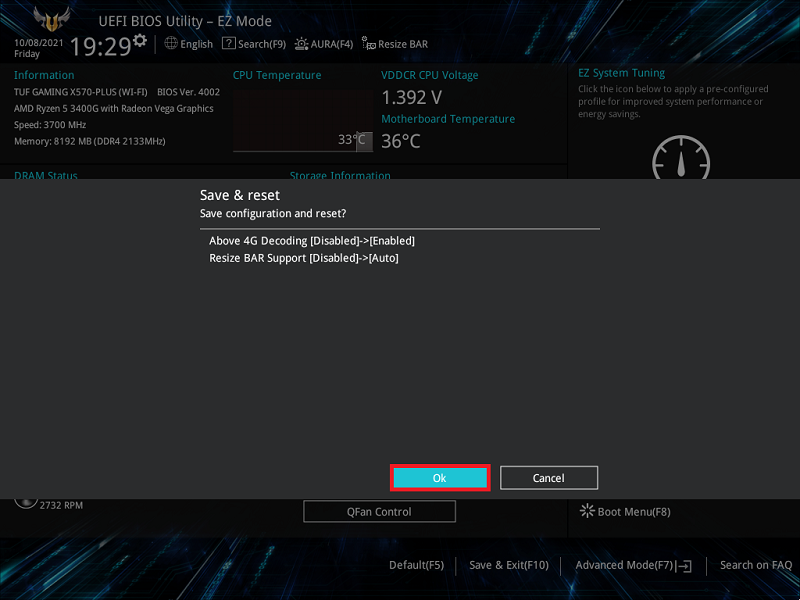
ยืนยันสถานะ Resize BAR ด้วย NVIDIA Control Panel
1. คลิกขวาที่เมาส์แล้วเลือก [NVIDIA Control Panel]
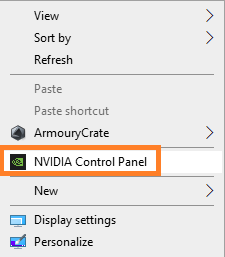
2. คลิกตัวเลือก [Help] จากนั้นคลิกตัวเลือก [System Information]
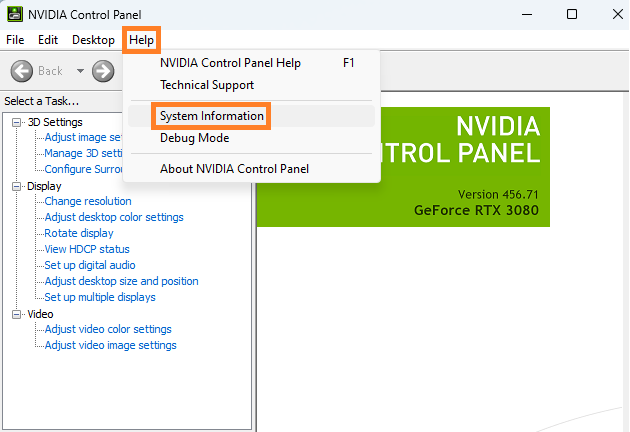
3. Resizable BAR แสดงผล Yes หมายถึงเปิดใช้งาน
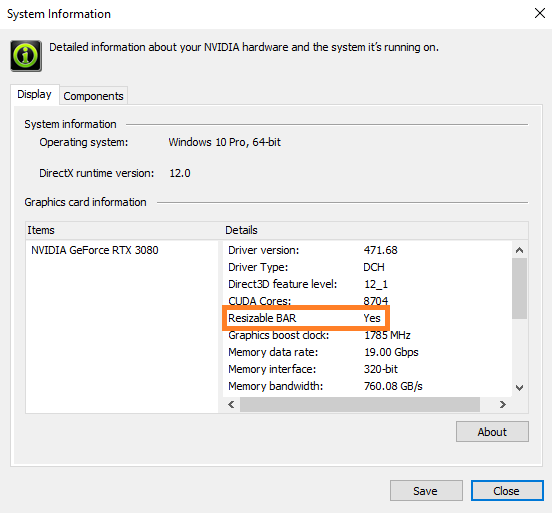
ยืนยันสถานะ Resize BAR ด้วย GPU-Z
1. คลิกขวาที่ GPU-Z AP แล้วเลือก [Run as administrator]
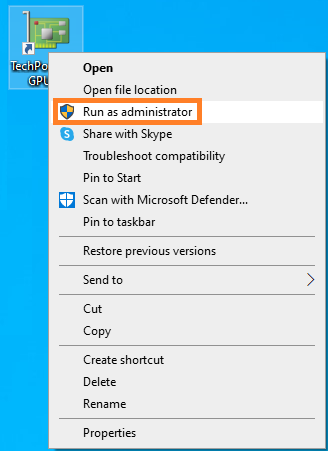
2. [Resizable BAR] แสดงเป็น Enabled
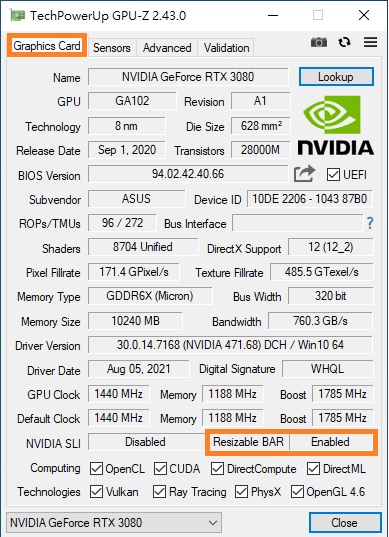
Q&A
Q1:จะเกิดอะไรขึ้นหากทั้งเมนบอร์ดและกราฟิกการ์ดรองรับ Resize BAR แต่ t Resize BAR ไม่ทำงาน
A1: Resize BAR ต้องการการสนับสนุน BIOS เมนบอร์ด , กราฟิกการ์ด VBIOS และการสนับสนุนไดรเวอร์
โปรดอัปเดต BIOS เป็นเวอร์ชันล่าสุด โปรดดู [Motherboard] วิธีการอัพเดท BIOS ของ motherboard
โปรดอัปเดต VBIOS เป็นเวอร์ชันล่าสุด โปรดดู VBIOS Flash Tool user guide
โปรดอัปเดตไดรเวอร์การ์ดแสดงผลเป็นเวอร์ชันล่าสุด โปรดดู [MotherBoard] วิธีการติดตั้งไดรเวอร์และยูทิลิตี้ของ Motherboard?
Q2: ตั้งค่าตัวเลือก [Launch CSM] เป็น Enabled รองรับ Resize BAR หรือไม่
A2: ไม่, ต้องตั้งค่าตัวเลือก Launch CSM เป็น Disabled เพื่อรองรับ Resize BAR